foaie de protecție Excel - parolă protejează celula, exceltip
Poate fi necesar pentru a proteja o foaie de lucru Excel pentru mai multe motive. Una dintre cele mai comune este de a preveni ștergerea accidentală de informații sau formule importante. Una dintre cele mai populare anti-scripting este abilitatea de a modifica datele pe o foaie, dar nu se poate schimba formulele.
Pentru a proteja o foaie de lucru Excel, selectați-l și faceți clic pe fila Revizuire, în grupul Modificări, faceți clic pe Protejare foaie.
Excel afișează o foaie de dialog de protecție cutie cu un câmp opțional pentru o parolă. Dacă introduceți parola, apoi pentru a elimina protecția pe care va trebui să îl introduceți. Dacă acceptați toate opțiunile, implicit (și nu mai aveți celule deblocate), nici unul din foaia de celule nu pot fi schimbate.
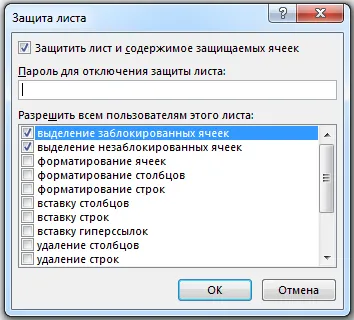
Protejați caseta de dialog Sheet are un număr de parametri care definesc ceea ce poate face utilizatorul, atunci când foaia este protejată.
Pentru a scoate foaia de protecție, faceți clic pe fila Revizuire, în grupul Modificări, faceți clic pe foaie Deprotejează. Dacă înainte de a vă proteja parola foaie, va trebui să-l introduceți din nou.
Deblocare mobil
În unele situații, poate fi necesar pentru a da acces la doar o parte din celule, în timp ce întreaga foaie va fi protejată. De exemplu, lista poate include informații introductive, care se prelucrează în continuare formule. În acest caz, puteți oferi utilizatorilor acces numai pentru a schimba informațiile de fond, și protejează celulele cu formule. Fiecare celulă are o celulă protejată parametru care determină dacă o schimbare a celulei este posibilă atunci când foaia este protejată.
În mod implicit, toate celulele sunt protejate. Pentru a modifica setarea protejează celula, faceți clic dreapta pe celula sau intervalul de celule, din meniul pop-up, selectați Format Cells. În caseta de dialog care rezultă, faceți clic pe fila Securitate, debifați celula câmpul protejat, faceți clic pe OK.
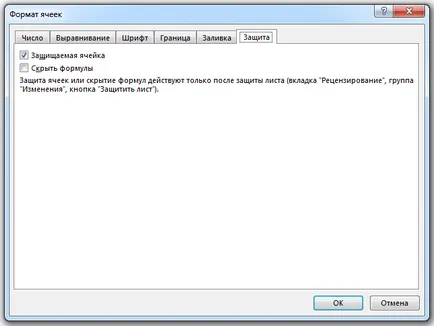
După ce eliminați marcajul de selectare din celula câmp protejate, du-te la fila Revizuire, în grupul Modificări, faceți clic pe Protejare foaie. Acum aveți posibilitatea de a modifica celula deblocat. Dacă încercați să schimbați celulele protejate, Excel vă va avertiza.
Rețineți că, atunci când foaia este protejată și le-a deblocat celulei prin apăsarea tastei Tab, Excel va muta prin celulele deblocate.
Stabilirea nivelurilor de acces ale utilizatorilor
În Excel, este posibil să se stabilească niveluri diferite de acces la diferiți utilizatori ai foii protejate. Puteți determina care celula poate modifica un anumit utilizator pe o pagină securizată. Ca o opțiune, puteți seta o parolă pentru a schimba celula.
Această caracteristică nu este folosit de multe ori, dar dacă aveți nevoie într-adevăr acest nivel de protecție, necesită un pic de efort.
- Scoateți protecție din foaia, în cazul în care este protejat
- Faceți clic pe fila Revizuire, în grupul Modificări, faceți clic pe Se permite utilizatorilor să editeze Ranges. Apare o casetă de dialog
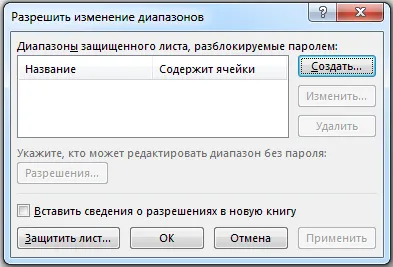
- Faceți clic pe Creare, apoi urmați instrucțiunile din casetele de dialog care apar
- Faceți clic pe Protejare foaie